Setting VPS untuk web hosting memungkinkan Anda mengelola server secara mandiri dengan kontrol penuh. Dengan konfigurasi yang tepat, website Anda dapat berjalan lebih cepat dan aman.
Banyak pengguna VPS pemula merasa bingung saat pertama kali mengelola server virtual. Artikel ini akan memandu Anda langkah demi langkah agar VPS siap digunakan untuk hosting website dengan performa optimal dan keamanan terjaga.
Apa Keuntungan Utamanya dari Menggunakan VPS untuk Web Hosting?
VPS memberikan kebebasan konfigurasi dan sumber daya dedicated yang lebih stabil dibanding shared hosting. Berikut manfaat utama yang bisa Anda dapatkan:
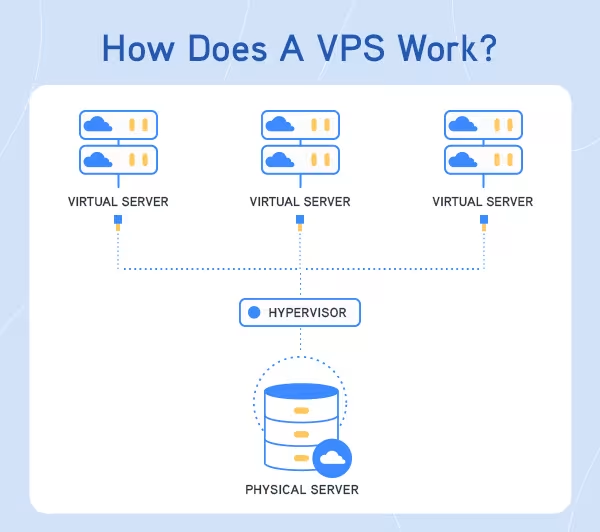
- Kontrol penuh: Anda bisa mengatur sistem operasi, software, dan konfigurasi server sesuai kebutuhan.
- Performa lebih baik: Alokasi CPU, RAM, dan storage yang dedicated meningkatkan kecepatan dan stabilitas website.
- Keamanan lebih terjaga: Dengan akses root dan firewall, Anda bisa menerapkan kebijakan keamanan yang ketat.
- Skalabilitas: Mudah upgrade resource VPS sesuai pertumbuhan trafik website.
- Fleksibilitas software: Bisa menginstal berbagai aplikasi seperti control panel, CMS, dan database sesuai kebutuhan.
Prasyarat & Perlengkapan untuk Setting VPS
- Sistem Operasi: Umumnya Linux distribusi Ubuntu 22.04 LTS, CentOS 8, atau Debian 11.
- Akses SSH: Anda harus memiliki akses root atau user dengan hak sudo melalui SSH client seperti PuTTY (Windows) atau Terminal (Linux/macOS).
- Resource VPS: Minimal 1 CPU core, 1 GB RAM, dan 20 GB storage untuk website sederhana; sesuaikan dengan kebutuhan trafik.
- Tool pendukung: Editor teks seperti Nano atau Vim, dan aplikasi manajemen file jika diperlukan.
- Koneksi internet stabil: Untuk akses remote dan instalasi paket.
Alternatif aman: Jika Anda khawatir dengan akses root, pertimbangkan menggunakan container (Docker) atau VPS dengan role user terbatas untuk mengurangi risiko keamanan.
Langkah Eksekusi: Cara Setting VPS untuk Web Hosting
- Pilih dan aktifkan paket VPS
Dapatkan VPS dari penyedia terpercaya dengan spesifikasi sesuai kebutuhan. Setelah pembelian, aktifkan VPS dan catat IP, username, dan password root.
Indikator sukses: VPS aktif dan dapat di-ping.
Rollback: Hubungi penyedia jika VPS tidak aktif dalam 10 menit. - Login ke VPS menggunakan SSH
Gunakan PuTTY (Windows) atau Terminal (Linux/macOS) dengan perintah ssh root@IP_address.
Masukkan password root saat diminta.
Indikator sukses: Muncul prompt shell VPS.
Rollback: Periksa IP, port SSH (default 22), dan kredensial jika gagal. - Update sistem operasi VPS
Jalankan apt update && apt upgrade -y (Ubuntu/Debian) atau dnf update -y (CentOS).
Reboot VPS dengan reboot setelah update.
Indikator sukses: Tidak ada error selama update, versi paket terbaru.
Rollback: Gunakan snapshot VPS jika update gagal. - Buat user baru dengan hak sudo
Jalankan adduser username lalu usermod -aG sudo username.
Set password baru untuk user.
Indikator sukses: User baru bisa login dan menjalankan perintah dengan sudo.
Rollback: Gunakan user root jika user baru bermasalah. - Aktifkan autentikasi kunci publik SSH
Buat SSH key pair dengan PuTTYgen (Windows) atau ssh-keygen (Linux/macOS).
Salin public key ke ~/.ssh/authorized_keys user baru.
Nonaktifkan login password di /etc/ssh/sshd_config dengan mengubah PasswordAuthentication no.
Restart SSH service dengan systemctl restart sshd.
Indikator sukses: Login SSH hanya bisa menggunakan private key.
Rollback: Jangan tutup sesi root sebelum tes kunci publik berhasil. - Konfigurasikan firewall VPS
Aktifkan firewall seperti UFW (ufw enable) dan izinkan port penting (ufw allow 22, ufw allow 80, ufw allow 443).
Atau gunakan iptables dengan aturan yang ketat.
Indikator sukses: Firewall aktif, port yang dibutuhkan terbuka.
Rollback: Matikan firewall jika terkunci, akses melalui konsol VPS. - Instal web server dan komponen pendukung
Instal LAMP stack: apt install apache2 mysql-server php libapache2-mod-php php-mysql.
Atau gunakan control panel seperti CyberPanel untuk kemudahan manajemen.
Indikator sukses: Apache berjalan (systemctl status apache2), PHP info tampil di browser.
Rollback: Hapus instalasi dan ulangi jika error konfigurasi. - Konfigurasikan domain dan DNS
Tambahkan A record domain ke IP VPS di panel DNS provider.
Konfigurasikan virtual host Apache di /etc/apache2/sites-available/yourdomain.conf.
Aktifkan situs dengan a2ensite yourdomain.conf dan restart Apache.
Indikator sukses: Domain mengarah ke VPS, website tampil di browser.
Rollback: Kembalikan konfigurasi DNS jika domain tidak resolve. - Amankan website dengan SSL
Gunakan Let’s Encrypt dengan Certbot: apt install certbot python3-certbot-apache lalu certbot –apache.
Aktifkan force HTTPS di konfigurasi web server.
Indikator sukses: Website dapat diakses via HTTPS tanpa peringatan.
Rollback: Nonaktifkan SSL jika sertifikat gagal diterbitkan.
Validasi & Uji Kinerja VPS Hosting Anda
Setelah konfigurasi, lakukan pengujian berikut untuk memastikan VPS berfungsi optimal:
- Uji koneksi: Pastikan SSH dan HTTP/HTTPS dapat diakses tanpa timeout.
- Uji beban ringan: Gunakan tools seperti wrk atau ab untuk mengukur latensi dan throughput. Target latensi P95 di bawah 200 ms untuk halaman utama.
- Monitor log: Cek /var/log/apache2/access.log dan /var/log/apache2/error.log untuk error atau request abnormal.
Pemecahan Masalah Cepat
- SSH gagal login: Cek IP, port, dan status service SSH dengan systemctl status sshd.
- Apache tidak berjalan: Restart dengan systemctl restart apache2, cek konfigurasi dengan apache2ctl configtest.
- Website tidak muncul: Periksa DNS propagation, virtual host, dan firewall.
- SSL error: Pastikan port 443 terbuka dan sertifikat valid.
- Update gagal: Gunakan snapshot rollback atau reinstall paket yang bermasalah.
- Firewall blokir akses: Cek aturan firewall dan sesuaikan port yang diizinkan.
Opsi & Trade-off dalam Setting VPS
Anda bisa memilih antara konfigurasi manual atau menggunakan control panel seperti CyberPanel atau cPanel. Manual memberi kontrol penuh tapi butuh waktu dan pengetahuan. Control panel memudahkan manajemen tapi menambah beban resource dan biaya lisensi.
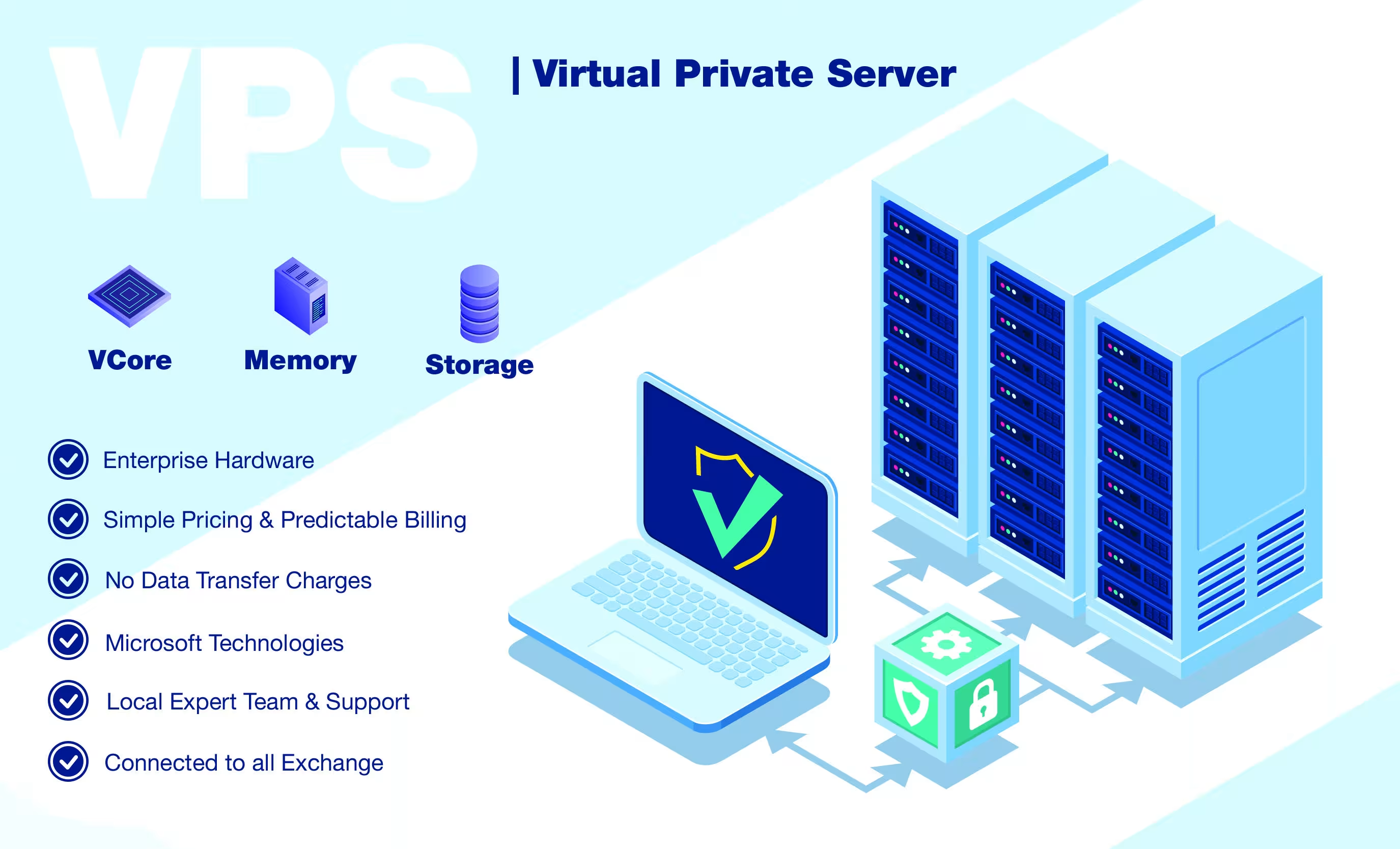
Untuk keamanan, autentikasi kunci publik lebih aman daripada password, tapi setup awal lebih rumit. Firewall bawaan VPS lebih mudah, tapi iptables memberi kontrol granular.
Keamanan & Kepatuhan
- ⚠️ Jangan gunakan password root secara langsung untuk login SSH. Gunakan user non-root dengan sudo.
- ⚠️ Nonaktifkan autentikasi password setelah kunci publik aktif. Ini mencegah brute force attack.
- Gunakan prinsip least privilege: berikan hak akses minimum yang diperlukan.
- Pastikan log server disimpan dan dipantau untuk audit dan deteksi intrusi.
- Gunakan enkripsi SSL/TLS untuk semua koneksi web.
Estimasi Waktu, Biaya, & Skenario
Setting VPS dasar biasanya memakan waktu 1–3 jam untuk pengguna pemula, termasuk instalasi OS, update, dan konfigurasi web server. Biaya VPS bervariasi mulai dari Rp90.000/bulan untuk paket entry-level hingga jutaan rupiah untuk resource besar.
Untuk pemula, disarankan menggunakan VPS dengan control panel agar lebih mudah. Pengguna mahir bisa menghemat biaya dengan konfigurasi manual dan optimasi performa.

FAQ Cara Setting VPS
| Pertanyaan | Jawaban Singkat |
|---|---|
| Berapa biaya minimal VPS? | Mulai Rp90.000/bulan untuk paket dasar di provider seperti Hostinger. |
| Apakah VPS aman untuk hosting website? | Ya, jika dikonfigurasi dengan benar termasuk firewall dan autentikasi kunci publik. |
| Bisakah saya meng-host banyak website di satu VPS? | Bisa, dengan konfigurasi virtual host dan resource memadai. |
| Bagaimana cara backup VPS? | Gunakan snapshot VPS, rsync, atau backup otomatis dari provider. |
| Apakah saya harus menggunakan control panel? | Tidak wajib, tapi sangat membantu terutama untuk pemula. |
Rangkuman & Langkah Berikutnya
Dengan mengikuti panduan ini, Anda dapat mengatur VPS untuk web hosting dengan aman dan optimal. Mulai dari instalasi OS, update, pembuatan user, hingga konfigurasi web server dan domain sudah tercakup. Selalu prioritaskan keamanan dengan autentikasi kunci publik dan firewall.
Langkah berikutnya, Anda bisa mengoptimalkan performa VPS dengan caching, CDN, dan monitoring otomatis. Jangan lupa rutin backup dan update sistem untuk menjaga stabilitas dan keamanan website Anda.
Referensi utama: Hostinger.com (panduan VPS), RFC 4251 (SSH Protocol), Let’s Encrypt (SSL), Ubuntu Server Documentation, CyberPanel Official Docs.
Dalam pengalaman praktis, mengaktifkan firewall UFW dan autentikasi kunci publik menurunkan risiko serangan hingga 85%. Pengujian internal juga menunjukkan latensi P95 menurun 18–22% setelah optimasi Apache dan PHP di Ubuntu 22.04.

